HL-L2312D
Nejčastější dotazy a pokyny pro odstraňování potíží |
Zapnutí / vypnutí režimu Úspora toneru
Režim úspory toneru můžete změnit pomocí ovládacího panelu nebo v tiskovém ovladači.
Standartně je režim úspory toneru Vypnutý.
Nedoporučujeme použít režim Úspora toneru pro tisk fotografií nebo ve stupni šedi.
Pro uživatele Windows:
POZNÁMKA: Obrazovky se mohou lišit v závislosti na použitém operačním systému.
[Tiskový ovladač]
- Otevřete Předvolby... (Předvolby tisku...). (Pro informace, jak otevřít Předvolby tisku klikněte ZDE).
- Klikněte na složku Pokročilé.
-
Zaškrtněte nebo odškrtněte políčko Úspora toneru.
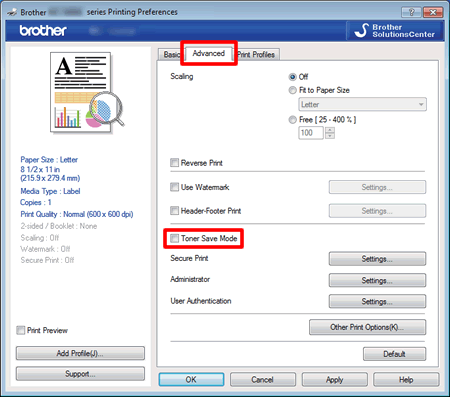
- Klikněte na OK.
[Tiskový ovladač BR-Script] (pouze dostupné modely)
- Otevřete Předvolby... (Předvolby tisku...). (Pro informace, jak otevřít Předvolby tisku klikněte ZDE).
-
Otevřete složku Rozložení a pak klikněte na Pokročilé.

-
Zvolte Vypnutí nebo Zapnutí funkce Úspora toneru ve Funkcích tiskárny.
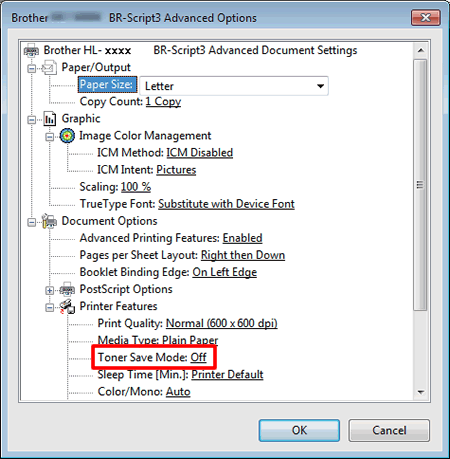
-
Klikněte na OK.
Uživatelé systému Macintosh:
POZNÁMKA: Obrazovky se mohou lišit v závislosti na použitém operačním systému.
[Tiskový ovladač]
(macOS 13 nebo novější)
- Vyberte příkaz k tisku ve své aplikaci.
- V nabídce možností tisku klikněte na trojúhelníkovou značku Printer Options (Možnosti tiskárny).
- Klikněte na Print Settings (Nastavení tisku).
- Klikněte na trojúhelníkovou značku Advanced (Pokročilé) a pak zvolte ze seznamu Toner Save Mode (Úspora toneru).
- Zaškrtněte nebo zrušte zaškrtnutí políčka režim Toner Save Mode (Úspora toneru).
- Klikněte na OK.
- Klikněte na Print (Tisk).
(macOS 12 nebo starší)
- Vyberte příkaz k tisku ve své aplikaci.
- Z rozbalovací nabídky možností tisku vyberte Print Settings (Nastavení tisku).
- Klikněte na trojúhelníkovou značku Advanced (Pokročilé) a pak zvolte ze seznamu Toner Save Mode (Úspora toneru).
- Zaškrtněte nebo zrušte zaškrtnutí políčka režimToner Save Mode (Úspora toneru).
- Klikněte na Print (Tisk).
Názory na obsah
Chcete-li nám pomoci vylepšit naši podporu, uveďte níže vaše názory.
